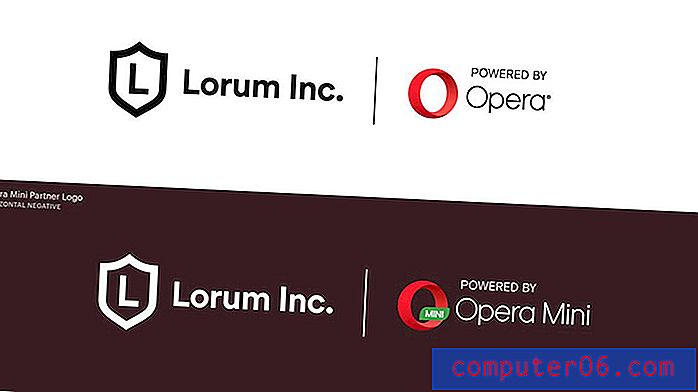Slik bruker du snarveien på iPhone 7
Batteristyring på en iPhone er en viktig faktor du må vurdere om du bruker telefonen mye om dagen. Hvis du finner ut at du ofte tømmer batteriet før du har sjansen til å lade det opp, kan Low Power-modus på batteri-menyen være veldig nyttig.
Det er en raskere måte å navigere til batteri-menyen som inneholder 3D Touch-funksjonene på din iPhone. Opplæringen vår nedenfor viser deg hvordan du kan sjekke at 3D Touch er aktivert på enheten din, og hvordan du kan bruke den som et raskere middel til å komme til Batteri-menyen.
Hvis batterilevetiden er et problem, kan en liten, bærbar lader som denne være veldig nyttig.
Slik åpner du batterimenyen fra startskjermen til iPhone 7
Trinnene i denne artikkelen ble utført på en iPhone 7 Plus, i iOS 10. Du kan fullføre disse samme trinnene på andre iPhone-modeller som også har 3D Touch-evner.
Hvis du er lei av at skjermen slår seg av når du ser på den, kan du finne ut hvordan du endrer innstillingen for automatisk låsing og holde den på til du låser den manuelt.
Denne veiledningen vil anta at du har 3D touch aktivert på enheten din. Du kan sjekke ved å gå til Innstillinger> Generelt> Tilgjengelighet> 3D Touch

Denne artikkelen inneholder mer dyptgående instruksjoner for hvordan du aktiverer eller deaktiverer 3D Touch-alternativet på iPhone. Følg trinnene nedenfor for å se hvordan du bruker 3D Touch for å få tilgang til Batteri-menyen.
Trinn 1: Finn Innstillinger- ikonet på startskjermen.
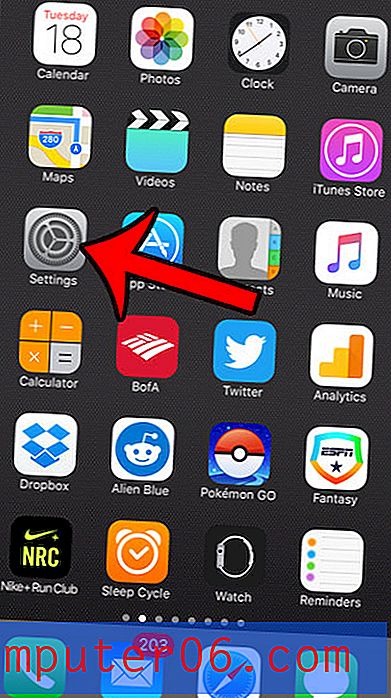
Trinn 2: Trykk fingeren ned på Innstillinger- ikonet med litt kraft. Det vil åpne en skjerm som ser ut som den på bildet nedenfor. Du kan velge Batteri- alternativet for å gå direkte til den menyen. Hvis appene dine i stedet begynner å riste og har små x-er på seg, så trykket du ikke hardt nok. Trykk på Hjem- knappen for å stoppe appene fra å riste, og trykk deretter litt ned på Innstillinger- ikonet.
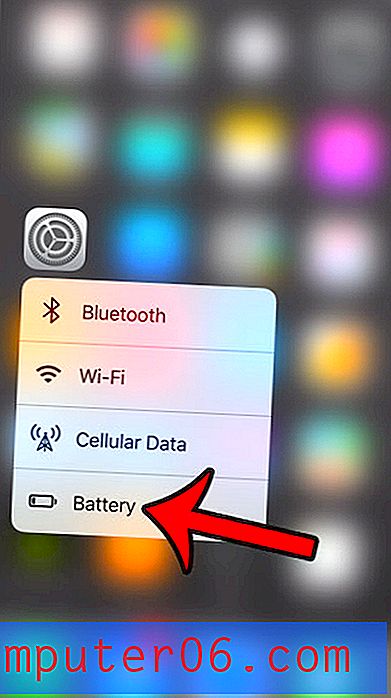
Hvis du går tom for plass på iPhone-en din, er det en rekke forskjellige måter å gjenvinne av plassen ved å slette ting. Les vår komplette guide for å se hvordan du kan slette eller avinstallere noen av de mer vanlige elementene som unødvendig bruker din iPhone-lagringsplass.